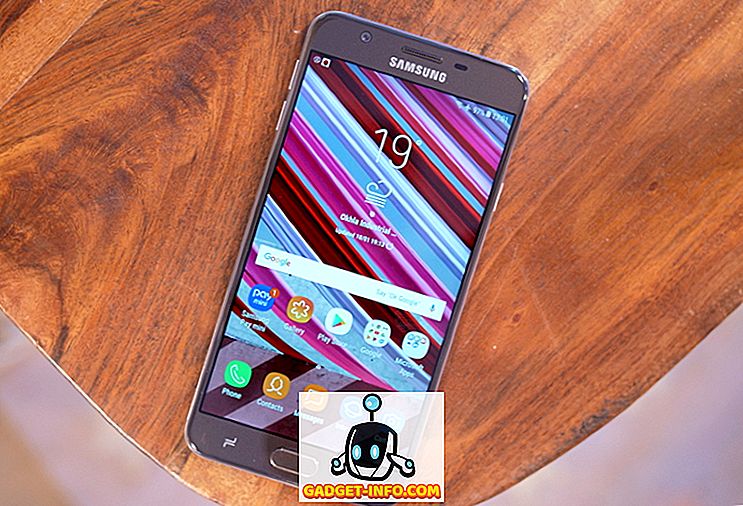Ако нисте пажљиви, хакери могу да се повежу на даљину без вашег знања и копирају, промене или избришу датотеке. Ако пуно путујете и морате да се повежете са неосигураним бежичним мрежама у хотелима, на аеродромима, итд., Требало би да повећате безбедност свог система тако да не постанете жртва хакера.
У оперативном систему Виндовс КСП можете предузети неколико корака да бисте били сигурни да се вашем рачунару не може приступити даљински. Наравно, никада не можете бити 100% сигурни због непознатих сигурносних пропуста у ОС-у и програмима, али је боље да радите нешто, а не ништа.
Покушајте да пратите што је могуће више приједлога. Ако сте у корпоративном окружењу, вероватно не морате да бринете о безбедности јер су ИТ администратори обично на врху тога.
Онемогућите удаљене везе са рачунаром
Прво, ако не користите удаљену радну површину, искључите је. Ако желите да сазнате више о удаљеној радној површини, прочитајте мој пост о томе како да подесите удаљену радну површину у оперативном систему Виндовс КСП. Да бисте онемогућили удаљену радну површину, кликните десним тастером миша на Ми Цомпутер и изаберите Пропертиес . Сада кликните на картицу Ремоте .

Идите напред и поништите избор ставке Дозволи корисницима да се даљински повежу са овим рачунаром . Сада се људи не могу повезати на ваш Виндовс КСП уређај користећи протокол удаљене радне површине. Наравно, постоје и други протоколи које хакер може да користи, као што је Телнет или ФТП, тако да се морате уверити да они нису омогућени.
Ако је удаљена радна површина онемогућена на рачунару и не можете је омогућити на уобичајени начин, можете прочитати мој старији пост о томе како омогућити удаљену радну површину преко регистра.
Укључите Виндовс заштитни зид да бисте блокирали долазне везе
Такође желите да будете сигурни да сте укључили Виндовс заштитни зид или да имате инсталиран други заштитни зид неког другог произвођача. Ватрозид за Виндовс КСП блокира само долазне везе за ваш рачунар, за разлику од Висте, које могу филтрирати и долазни и одлазни саобраћај.
Можете да укључите заштитни зид тако што ћете отићи на Старт, Цонтрол Панел и кликнути на Виндовс Фиревалл . Уверите се да је изабрано радио дугме Укључено. Имајте на уму да постоји и опција под називом Не дозволи изузетке .

Ова опција је веома корисна када сте на аеродрому или на неком месту где морате да се повежете са случајном неосигураном бежичном мрежом. Он ће блокирати све долазне везе, што значи да нећете моћи да користите програме као што су Иахоо Мессенгер или ГТалк, али можете да претражујете Интернет. Када се вратите на сигурну поуздану везу, само опозовите избор у пољу за потврду.
Такође, на картици Изузеци, уверите се да немате непотребних портова који се деблокирају. Имат ћете попис програма и то је у реду, али ако имате пуно отворених портова, они се могу користити за нападе на вашем рачуналу.

Онемогућите Виндовс сервисе за даљински приступ
Коначно, можете онемогућити неколико сервиса у оперативном систему Виндовс КСП који ће вам помоћи да смањите “површину” напада на ваш рачунар. Виндовс подразумевано покреће неколико сервиса који уопште не морају бити укључени.
На пример, постоји услуга под називом Ремоте Регистри која је подразумевано укључена, што омогућава да се регистру приступи преко удаљеног рачунара. Ове сервисе можете искључити тако да одете на Старт, Рун и куцате у сервицес.мсц . Дођите до Ремоте Регистри и кликните десним тастером миша на њега и изаберите Стоп .

Затим кликните десним тастером миша и изаберите Пропертиес . У комбинованом оквиру Стартуп Типе, промените вредност у Дисаблед .

Ово такође желите да урадите за Телнет сервис јер омогућава корисницима да се повежу са рачунаром користећи Телнет. То је то! То су неки од једноставних и уобичајених начина да заштитите свој рачунар од удаљеног приступа без ваше дозволе! Уживати!